在PS中如何变化选区内的图像
来源:网络收集 点击: 时间:2024-08-24【导读】:
如何进行选区内图像的变换,在PS中会涉及到图像调节大小工具、斜切图像、透视图像等几个内容步骤及快捷键,让小编来给你细细道来哦~~~~工具/原料more电脑PS 素材资料方法/步骤1/6分步阅读 2/6
2/6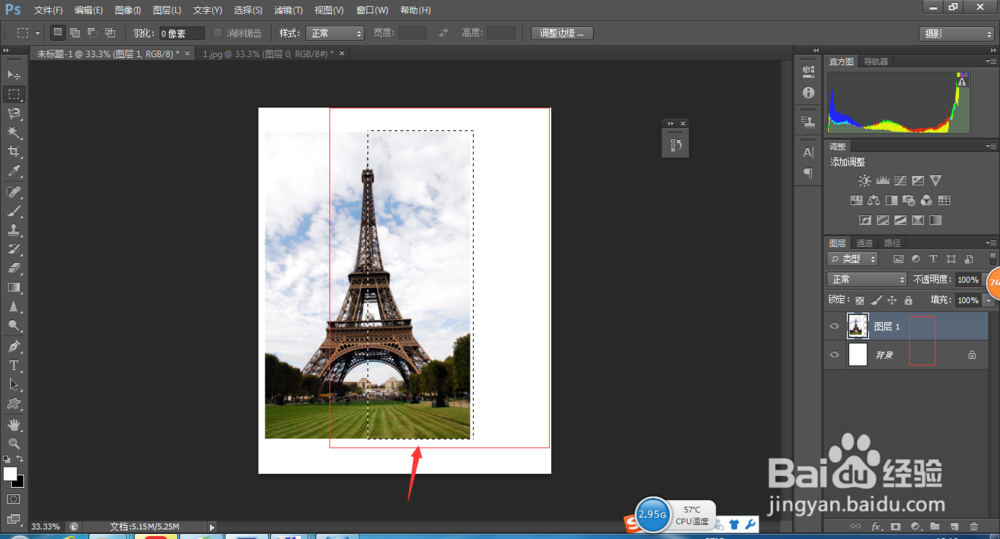 3/6
3/6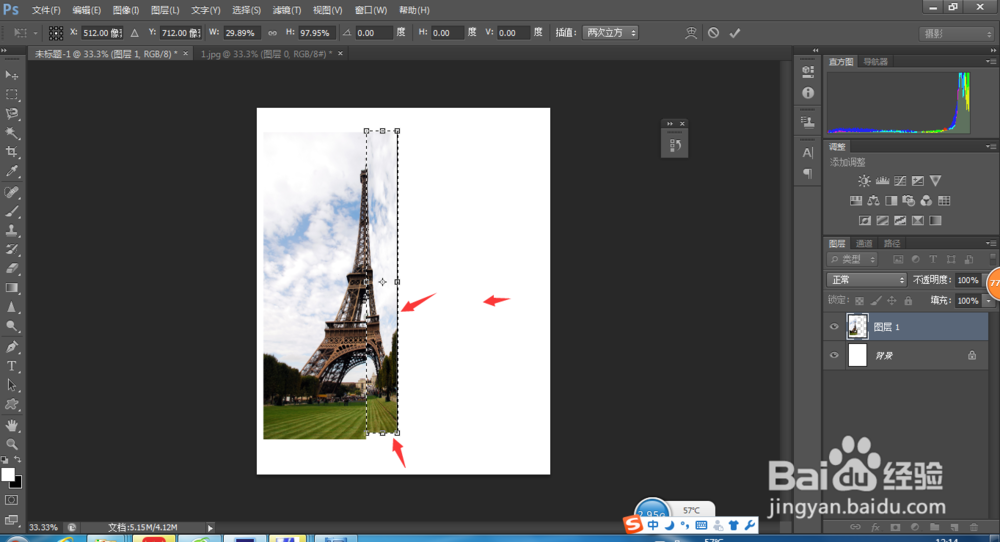 4/6
4/6 5/6
5/6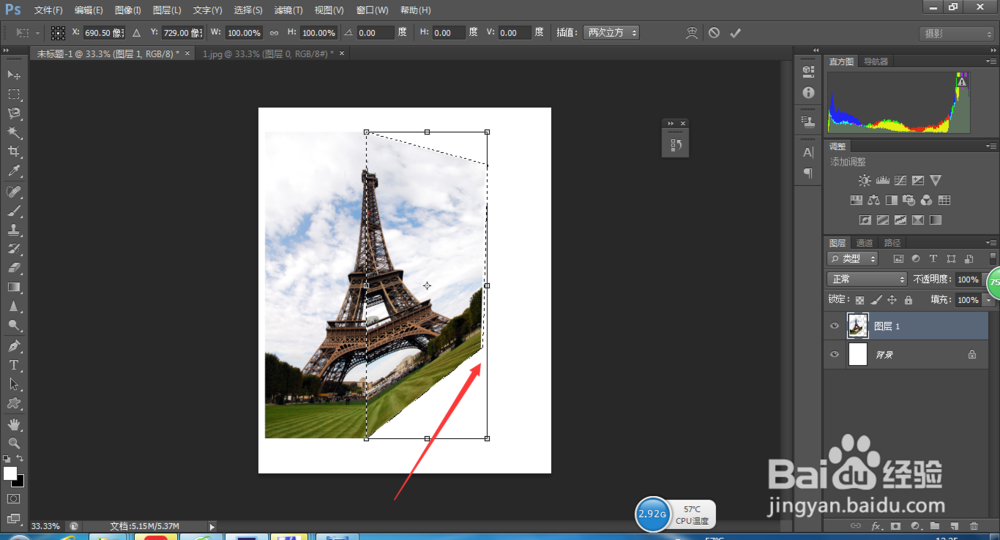 6/6
6/6 PHOTOSHOP平面设计透视变换斜切图像选区内图像
PHOTOSHOP平面设计透视变换斜切图像选区内图像
首先打开需要处理的图片,新建画布,然后将打开的素材图片移动到所建的新画布上去,操作步骤如下图所示
 2/6
2/6然后选择工具栏中的矩形选框工具,并在图像上绘制一个矩形选框,如下图所示
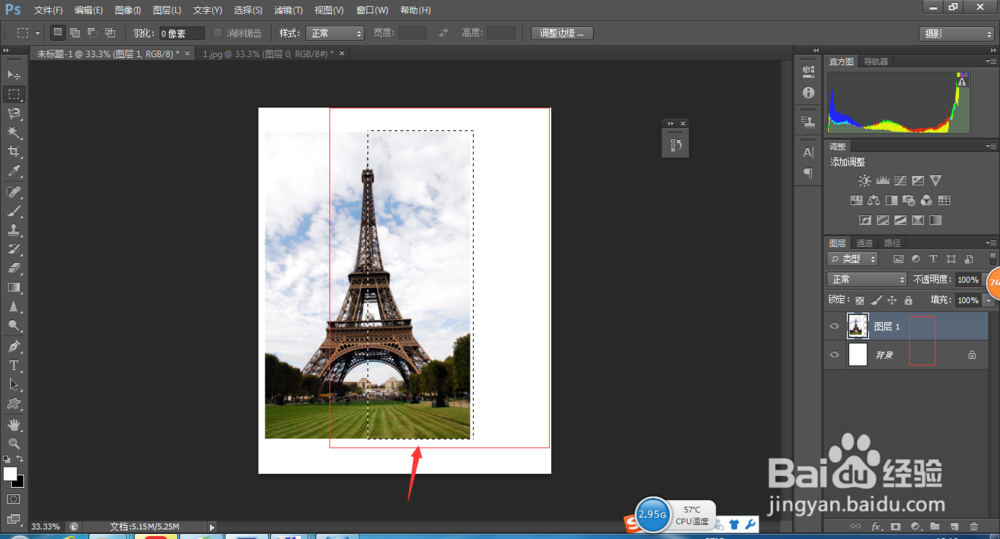 3/6
3/6其次按下CTRL+T,拖动矩形选框调节矩形的大小如下图所示
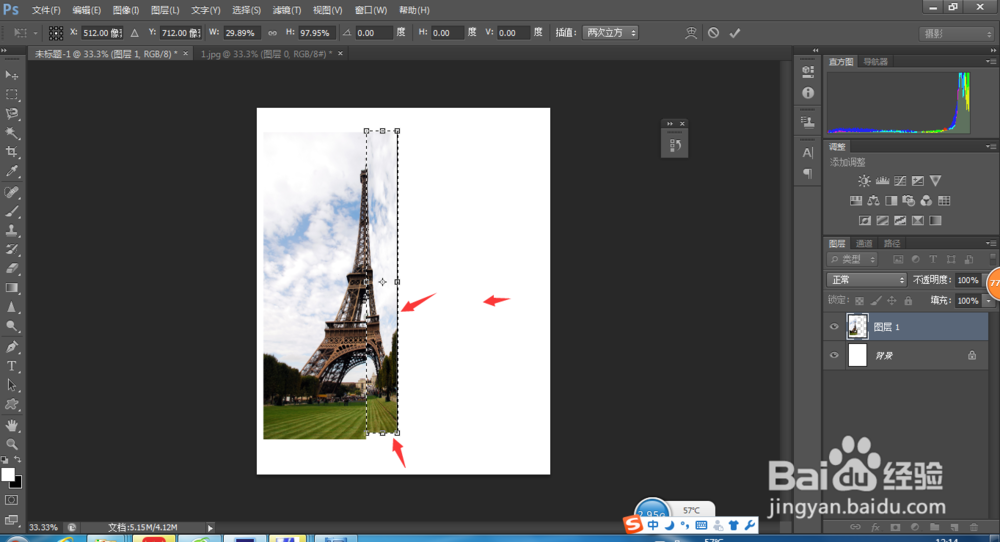 4/6
4/6在上图的基础上,按下CTRL+SHIFT组合键,拖动矩形框可以斜切图像,如下图所示
 5/6
5/6按下CTRL+ALT组合键,拖动斜切图像可以进行透视变换如下图所示
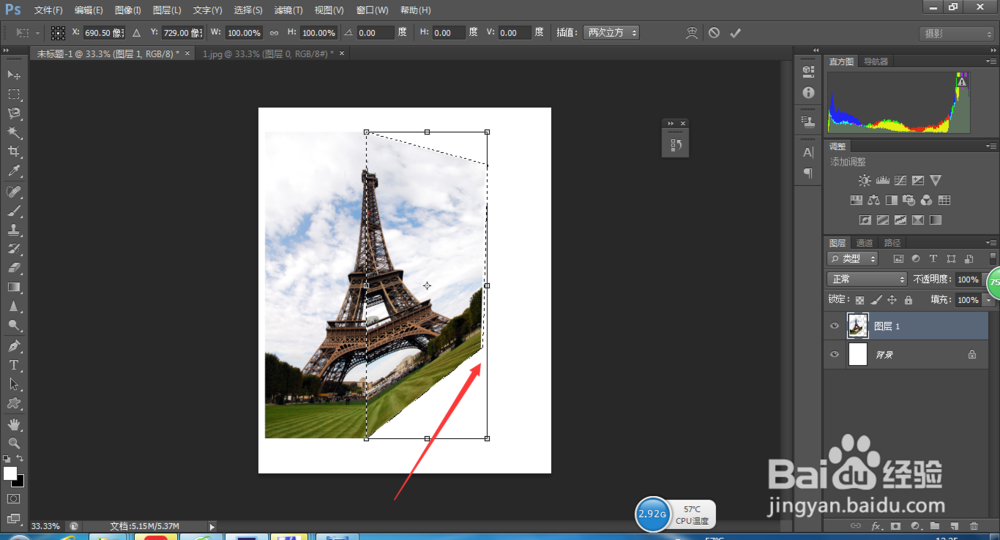 6/6
6/6图像调整好自己的想要的效果后,按下ENTER,结束图像编辑,并按CTRL+D取消矩形框选区,就可以得到下图所示的效果图
 PHOTOSHOP平面设计透视变换斜切图像选区内图像
PHOTOSHOP平面设计透视变换斜切图像选区内图像 版权声明:
1、本文系转载,版权归原作者所有,旨在传递信息,不代表看本站的观点和立场。
2、本站仅提供信息发布平台,不承担相关法律责任。
3、若侵犯您的版权或隐私,请联系本站管理员删除。
4、文章链接:http://www.1haoku.cn/art_1154759.html
上一篇:百度网盘中保存的视频怎么删除
下一篇:Excel中如何应用高级筛选,高级筛选的用法
 订阅
订阅